安装
Windows
NuGet 提供了在 PC 上下载和安装 Aspose .NET API 的最简捷途径。
方法 1:从 NuGet 包管理器安装或更新 Aspose.Slides
- 打开 Microsoft Visual Studio。
- 创建一个简单的控制台应用程序或打开现有项目。
- 依次点击 Tools > NuGet package manager。
- 在 Browse 下,在文本框中搜索 Aspose Slides。
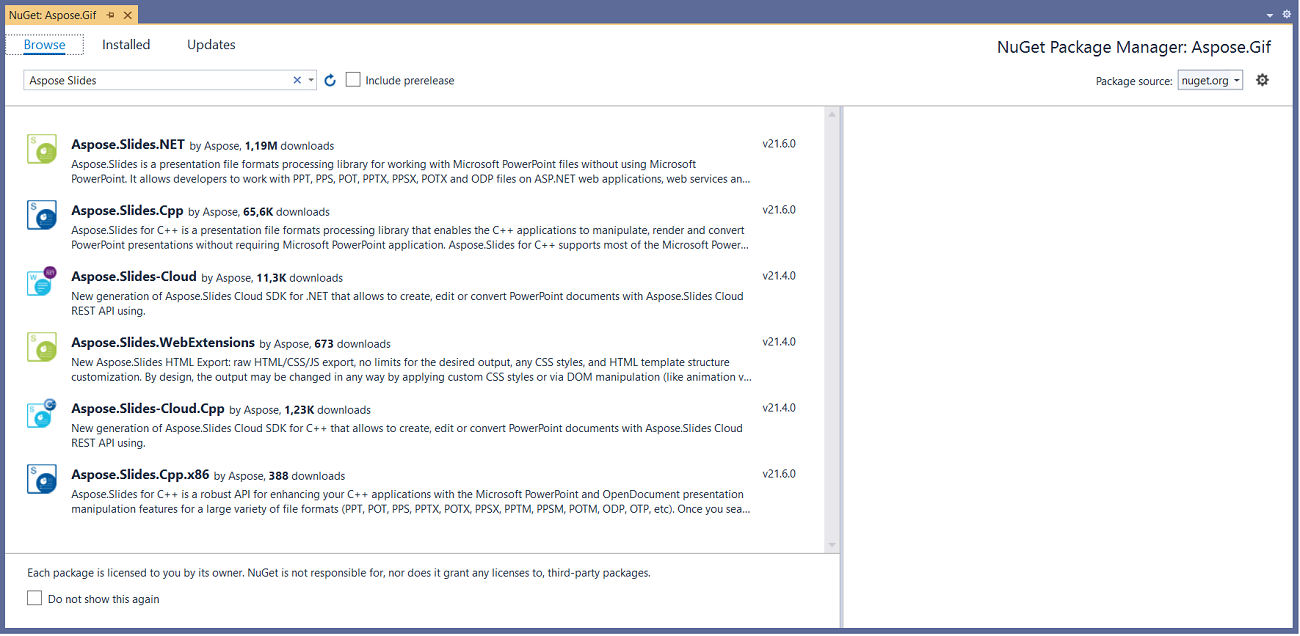
- 点击 Aspose.Slides.NET,然后点击 Install。
- 如果你想更新 Aspose.Slides(假设已安装),请改为点击 Update。
所选的 API 将被下载并在你的项目中引用。
方法 2:通过包管理器控制台安装或更新 Aspose.Slides
以下是通过包管理器控制台引用 Aspose.Slides API 的方式:
- 打开 Microsoft Visual Studio。
- 创建一个简单的控制台应用程序或打开现有项目。
- 依次点击 Tools > Library Package Manager > Package Manager Console。

- 运行以下命令:
Install-Package Aspose.Slides.NET 最新的完整版本将安装到你的应用程序中。
最新的完整版本将安装到你的应用程序中。
- 或者,你可以在命令后添加
-prerelease后缀,以指定也必须安装包括热修复在内的最新版本。
Installing Aspose.Slides.NET 提示会出现在窗口底部附近。

下载完成后,你应该会看到一些确认消息。
如果你不熟悉 Aspose EULA,可能需要阅读 URL 中引用的许可证。

在你的应用程序中,你应该会看到 Aspose.Slides 已成功添加并被引用。

在 Package Manager Console 中,你可以运行 Update-Package Aspose.Slides.NET 命令来检查 Aspose.Slides 包的更新。如果找到更新,将自动安装。你也可以使用 -prerelease 后缀来更新到最新发布版。
在共享服务器环境中运行时的注意事项
我们强烈建议在 Full Trust 权限设置下运行所有 Aspose .NET 组件,因为 Aspose 组件有时需要访问注册表设置和位于虚拟目录之外的文件——例如,当 Aspose 组件需要读取字体时。 此外,Aspose.NET 组件基于核心 .NET 系统类——其中一些类在特定情况下也需要 Full Trust 权限才能执行操作。 互联网服务提供商通常托管来自不同公司的多个应用程序,并主要强制使用 Medium Trust 安全级别。在 .NET 2.0 情况下,这种安全级别可能导致约束,影响 Aspose.Slides 的操作:
- RegistryPermission 不可用。这意味着你无法访问注册表,而在渲染文档时需要枚举已安装的字体。
- FileIOPermission 受限。这意味着你只能访问应用程序虚拟目录层级中的文件。这也可能导致在导出操作期间无法读取字体。
鉴于上述原因,我们强烈建议在 Full Trust 权限下运行 Aspose.Slides。如果使用 Medium trust,可能会出现不一致的情况——例如,在执行某些任务时,某些库功能(如渲染)可能无法正常工作。
macOS
NuGet 提供了在 mac 上下载和安装 Aspose.Slides for .NET 的最简捷途径。
安装前置条件
System.Drawing 命名空间在 macOS 上的行为不同,因此你必须安装 mono-libgdiplus。
在 .NET 5 及之前的版本中,System.Drawing.Common NuGet 包可在 Windows、Linux 和 macOS 上使用。但是,存在一些平台差异。在 Linux 和 macOS 上,GDI+ 功能由 libgdiplus) 库实现。该库在大多数 Linux 发行版中默认未安装,并且并未支持 Windows 和 macOS 上 GDI+ 的全部功能。还有一些平台根本没有 libgdiplus。要在 Linux 和 macOS 上使用 System.Drawing.Common 包中的类型,必须单独安装 libgdiplus。如需了解更多信息,请参阅 Install .NET on Linux 或 Install .NET on macOS.s
要在你的 mac 上单独安装 mono-libgdiplus,请参阅 .NET 文档中的 this article。
安装 Aspose.Slides
- 打开 Visual Studio。
- 创建一个简单的控制台应用程序或打开现有项目。
- 依次点击 Project > Manage NuGet Packages…

- 在文本框中输入 Aspose.Slides。
- 点击 Aspose.Slides for .NET,然后点击 Add Package.
- 添加一个简单的代码片段。
- 你可以复制 this page 上的代码。
- 运行应用程序。
- 打开你的项目的 folder/bin/Debug/presentation_file_name。
FAQ
是否有免费版或试用限制?
是的,默认情况下,Aspose.Slides 以评估模式运行,会添加水印并可能存在其他限制。要消除这些限制,你需要应用有效的 license。